Xmsh05hm инструкция как подключить к телефону через блютуз
Обновлено: 03.07.2024
Ваш Xiaomi Mi Band не может подключиться к смартфону? Происходит сбой подключения Bluetooth? Проблема кажется серьезной, но с помощью данной статьи вы сможете ее устранить.
Какой нужно сделать первый шаг, чтобы начать пользоваться смарт-функциями Mi Band? Конечно, в первую очередь, нужно подключить ваш фитнес-трекер к смартфону по Bluetooth. Хотя данная операция реализована в Mi Band действительно просто, многие пользователи могут столкнуться с проблемами различного характера. В данной статье мы собрали 9 наиболее распространенных проблем сопряжения браслета по Bluetooth, а также приведены решения для быстрого и беспроблемного подключения. Данное руководство подходит как для Mi band 2, так и для Mi Band 3.
Mi band не может подключиться к смартфону по Bluetooth
В первую очередь нужно убедиться, что ваш смартфон и версия Bluetooth соответствует минимальным требованиям, которые предъявляет Mi Band. Для Mi Band 3 и Mi Band 2 требуется минимум ОС Android 4.3 или iOS 8.0 и версия Bluetooth 4.0 или выше.
Если ваше устройство отвечает данным требованиям, попробуйте выполнить следующие шаги:
Приложение Mi Fit сообщает, что браслет не найден

- Убедитесь, что ваш браслет имеет достаточный уровень заряда аккумулятора.
- Поместите браслет рядом со смартфоном без преград.
- Выключите Bluetooth и перезагрузите смарфтон. Попробуйте снова попытаться подключить Mi band.
- Попробуйте по возможности использовать другое мобильное устройство. Если соединение прошло успешно, то проблема связана с вашим смартфоном - требуется профессиональная помощь.
У меня есть несколько Mi Band. Могу ли я их подключить к Mi Fit на своем смартфоне
Имейте в виду, что вы можете войти в один Mi аккаунт на своем смартфоне в одну и ту же единицу времени, Mi аккаунт в свою очередь может быть привязан лишь к одному Mi Band. Это означает, что вы не можете использовать сразу два Mi аккаунта на своем смартфоне.
Если вы хотите выполнить сопряжение еще одного Mi Вand, вам сначала нужно отвязать подключенный браслет в приложении Mi Fit, а уже затем приступить к его подключению.
Если вы действительно хотите сразу два браслета, то вы можете создать два Mi аккаунта и переключаться между ними вручную в Mi Fit. Просто каждый раз выходе из одного аккаунта и выполняйте вход в другой - не очень удобно, но способ рабочий.
Mi Band подключается к смартфону только во время зарядки

Наиболее вероятная причина такого поведения - выход из строя аккумулятора Mi band.
Проверьте уровень заряда батареи либо на самом трекере либо в приложении Mi Fit.
Если уровень заряда очень низкий, заряжайте браслет не менее 3 часов. Затем отключите его от зарядного кабеля и снова попытайтесь выполнить сопряжение Bluetooth.
Если это не сработало, то речь идет о серьезной технической проблеме - следует обратиться в техническую поддержку для ее устранения.
Соединение с Mi Band периодически прерывается во время использования и иногда не возобновляется
Данная ситуация может наблюдаться из-за системных ошибок или устаревших прошивок браслета.
- Закройте приложение Mi Fit и снова его запустите. Будет выполнена проверка доступных прошивок, и если есть обновления, начнется процесс их установки.
- Перезагрузите смартфон и запустите Mi Fit.
- Если проблема сохраняется, удалите и переустановите приложение, а затем снова его загрузите и установите.
Bluetooth соединение между смартфоном и Mi Band постоянно прерывается
- Убедитесь, что никаких помех для Bluetooth сигнала нет.
- Убедитесь, что дистанция между подключаемыми устройствами не превышает 5 метров
Даже если телефон лежит рядом Mi Band, Bluetooth соединение все равно прерывается
Самая частая проблема - несовместимость версий Bluetooth. Попробуйте по возможности использовать другое мобильное устройство. Если соединение прошло успешно, то проблема связана с вашим смартфоном. В противном случае, что-то не так со встроенным Bluetooth модулем браслет- требуется профессиональная помощь.
Смарфтон не подключается к Mi band даже после перезагрузки
Рекомендуем удалить записи о предыдущих Bluetooth подключениях на смартфоне.
- Перейдите в Настройки > Bluetooth > Мои устройства (iOS) или Сопряженные устройства (Android).
- Поочередно выбирайте устройства и нажимайте “Забыть”.
- Теперь перезагрузите смартфон и попытайтесь снова подключить Mi band.
После смены телефона не могу подключить Mi Band
Эта проблема возникает, когда браслет не был отвязан от старого телефона. Вам нужно сначала отвязать его от предыдущего смартфона.
Установите Mi Fit и войдите в свой Mi аккаунт (который ранее использовался с данным браслетом).
Перейдите в Профиль > Mi Band и перейдите вниз страницы для выбора опции “Отключить”
Затем перейдите на странице Профиль и нажмите “Добавить устройство” в секции “мои устройства”

Как заряжать фитнес-браслет Xiaomi Mi Band 5
До настроек фитнес-браслета поставьте его на зарядку и полностью зарядите, чтобы не возникло проблем при автоматическом обновлении гаджета. Для зарядки воспользуйтесь зарядным устройством, идущим в комплекте. Так как оно магнитное, то просто поднесите его к зарядным контактам с обратной стороны фитнес-браслета, и устройство само прикрепится к корпусу. Другой конец кабеля вставьте в порт USB подходящего устройства. Рассмотрим, что это могут быть за устройства.Вы можете зарядить браслет от обычного адаптера питания вашего смартфона, подключить его к USB-порту компьютера или другого устройства, а также использовать Power Bank. Но тут есть одна особенность, которую нужно учитывать. Как написано на коробке и корпусе Mi Band 5, входное напряжение гаджета составляет 5 В и максимально потребляемый ток 250 мА. Например, не все пауэрбанки могут определять подключенные к ним устройства, потребляющий такой маленький ток. Не видя нагрузки, они просто выключаются, прекращая зарядку гаджета. Поэтому подойдут только такие пауэрбанки, которые имеют режим зарядки малыми токами, например Xiaomi Mi Power Bank 10000 или Xiaomi Mi Power Bank 20000.Во время зарядки на экране будет отображаться индикатор заряда, а по завершению процесса (занимает около двух часов) появится надпись Fully charged о полном заряде.Как подключить Xiaomi Mi Band 5 к телефону
После зарядки вам нужно подключить фитнес-браслет к телефону, чтобы обновить и настроить гаджет. Если ваш телефон работает на базе Android, тогда найдите в списке своих приложений «Play Маркет», скачайте и установите из него приложение Mi Fit. Для телефонов с iOS то же самое проделывается в App Store. При первом запуске Mi Fit приложение предложит вам пройти регистрацию при помощи электронной почты или телефона, познакомиться с правилами и запросит ряд разрешений. Проделайте все эти шаги для полноценной работы в программе.Для подключения фитнес-браслета вначале активируйте на телефоне геолокацию и Bluetooth. Затем нажмите плюс в верхнем углу экрана или на уведомление о том, что нет подключенных устройств. В разделе устройств кликните по строке «Браслет» и согласитесь с тем, что будет собрана личная информация о вашей активности, сне и другом. После этого поднесите фитнес-браслет к телефону и дождитесь, пока телефон обнаружит его. Когда приложение потребует подтверждение на гаджете, кликните галочку на Mi Band 5.

Как в Mi Band 5 установить русский язык

Как настроить фитнес-браслет Xiaomi Mi Band 5

Как на Mi Band 5 установить циферблаты
Для фитнес-трекера Mi Band 5 доступно много бесплатных циферблатов, которые устанавливаются прямо из программы Mi Fit. Найдите в приложении раздел «Магазин» и просмотрите имеющиеся там циферблаты. Вы заметите, что они разбиты по разделам и могут быть статическими и динамическими. Есть и такие циферблаты, у которых есть возможность выбрать фон из имеющихся цветов или загрузить свою картинку и изменить цвет шрифта. В этом разделе есть еще одна вкладка «Администратор», в которой хранятся загруженные циферблаты и те, которые были помечены как избранные.Чтобы установить конкретный циферблат, кликните по нему и нажмите «Синхронизировать циферблат». Он вначале скачивается на телефон, а затем передается по Bluetooth на браслет, поэтому держите гаджет рядом с телефоном.
На самом фитнес-браслете по умолчанию установлено три циферблата, в которых тоже можно делать определенные настройки. Для этого выберите на экране понравившийся циферблат и нажмите на экран с удержанием пальца. После этого под циферблатом появится значок шестеренки. Нажав на нее, вы сможете выбирать верхнюю и нижнюю области рядом с центральной частью. Помимо традиционного подсчета шагов и измерения пульса здесь доступны для выбора уровень заряда батареи, информация о погоде, собранная статистика и даже построенные графики. Причем эти же элементы интерактивны — нажав на них, вы попадете в соответствующие разделы.
Заметим, что для разных регионов доступны разные циферблаты. Если вы, например, не видите у себя анимированных вариантов, решить проблему поможет установка все того же приложения Notify & Fitness for Mi Band, о котором мы уже говорили. После синхронизации приложения с браслетом вам станет доступно множество циферблатов в разделе «Свой циферблат».
Как настроить камеру и плеер
Вы можете управлять затвором видеокамеры своего смартфона прямо с фитнес-браслета. Для этого в меню Mi Fit найдите раздел «Лаборатория» и нажмите кнопку подключения по Bluetooth. Теперь осталось на смартфоне запустить стандартное приложение «Камера» или любое аналогичное, а на фитнес-браслете найти раздел«Камера» (Camera) в разделе «Дополнительно» (More или Other).Помимо камеры вы можете аналогичным образом управлять и плеером на смартфоне. Для этого запустите на телефоне любой плеер, добавьте в его плейлист треки и запустите раздел музыки и раздела «Дополнительно» на фитнес-браслете. Умный гаджет по-прежнему не может сам проигрывать музыку, так как в нем нет динамиков, но способен изменить громкость, остановить / запустить проигрывание трека или переключать треки.
Как настроить напоминания и уведомления
Как настроить функции слежения за здоровьем
В Mi Fit можно настроить и функции, которые помогут улучшить здоровье. Это мониторинг пульса и сна. Первый настраивается на вкладке «Мониторинг пульса». Здесь есть функция мониторинга активности (браслет автоматически определит вашу активность и будет чаще измерять пульс), возможность задать интервал измерения пульса, предупреждать о высоком пульсе и мониторить стресс. Также есть раздел «Общая информация о пульсе».Мониторинг сна активируется в общем разделе «Профиль» в строке «Умный анализ». Если вы активно тренируетесь, тогда вам пригодится раздел «Параметры тренировок».
Как настроить функции комфортного ношения

Настройка других функций
В длинном меню приложения Mi Fit есть и множество других функций от классических будильников до проверки обновлений прошивки. Рекомендуем изучить их, чтобы вы могли задействовать весь потенциал фитнес-браслета Xiaomi Mi Band 5.

Глобальные версии фитнес-браслетов Сяоми чаще всего комплектуются руководствами на английском и русском языках, однако в прилагаемых инструкциях обычно предоставляется самая базовая информация (например, правила безопасности эксплуатации). Детальные настройки гаджетов описываются очень редко, из-за чего пользователи вынуждены искать подробные описания функционала в интернете. По мере сил мы стараемся публиковать такие инструкции. Например, сегодня мы расскажем, как зарядить и подключить браслет Mi Band 5 к телефону, а также распишем, как настроить Xiaomi Mi Band 5, уделив внимание каждой важной опции.
Как зарядить фитнес браслет Mi Band 5
Перед первым использованием приобретенного браслета целесообразно полностью зарядить Xiaomi Mi Band 5, чтобы процесс подключения и настройки не был прерван в самый неподходящий момент. Зарядка гаджета проводится с помощью магнитного зарядного устройства, идущего в комплекте с браслетом. Чтобы зарядить Mi Band 5, подсоедините ЗУ к задней стенке устройства (зарядка «прилипнет» самостоятельно), а затем подключите кабель к USB-порту, чтобы начать процесс восстановления заряда аккумулятора.
Разумеется, подсоединять кабель надо только к тем устройствам, от которых можно заряжать браслет. В их числе стандартные переносные блоки питания, персональные компьютеры, ноутбуки, а также внешние аккумуляторы из экосистемы Xiaomi. За процессом зарядки можно следить с помощью индикатора на браслете. При полном заполнении батареи появится соответствующая надпись.
Важно: Предельная сила тока для зарядки браслета Mi Band 5 составляет 250 мА. Некоторые модели Power Bank не способны заряжать устройства с таким низким энергопотреблением, поэтому советуем применять повербанки производства Xiaomi. В этом плане они универсальны.

Как подключить Mi Band 5 к телефону
После завершения зарядки (желательно достичь 100%-ного заполнения заряда батареи) можно приступать к синхронизации браслета и смартфона. Далее пошагово расскажем, как подключить Mi Band 5 к телефону.
- Включите Wi-Fi либо мобильный интернет и не выключайте его до конца мероприятия. Интернет понадобится для скачивания официального приложения Xiaomi, необходимого для управления браслетом, а также для установки наиболее актуальной прошивки на последнем этапе подключения.
- Скачайте фирменное приложение Mi Fit от Xiaomi. Необходимый софт присутствует во всех популярных магазинах (версию для Android можно скачать в Google Play, вариацию для iOS – в App Store). Найдите, скачайте и установите приложение, предоставив ему запрашиваемые разрешения.
- Пройдите регистрацию в Mi Fit. После установки, в момент первого запуска, программа попросит пройти регистрацию с привязкой аккаунта к e-mail или номеру мобильного телефона. Понадобится предоставить один из запрашиваемых контактов, прочитать правила, после чего подтвердить регистрацию. В качестве альтернативы возможен вход через другие сервисы. В частности, можно сначала войти в Ми аккаунт, а уже затем авторизоваться в Mi Fit.
- Выполните подключение браслета. Чтобы подключить Xiaomi Mi Band 5 к телефону, сначала активируйте на смартфоне опцию Bluetooth и автоматическое определение местоположения. Далее в предварительно запущенном приложении нажмите «Профиль», «Добавить устройство». В перечне гаджетов выберите «Браслет», согласитесь с отображенными на экране условиями и расположите фитнес-браслет максимально близко к телефону. Дождитесь завершения процесса определения устройства, а затем подключите Xiaomi Mi Band 5 нажатием на экран браслета.
Важно: перед тем как подключить Mi Band 5, желательно отключить другие аналогичные гаджеты (если таковые были привязаны к смартфону). Если этого не сделать, то они будут отвязаны автоматически, а все данные станут передаваться исключительно между Mi Band 5 и телефоном. Это касается как статистической информации, собираемой браслетом, так и уведомлений, приходящих на смартфон.
После выполнения всех перечисленных действий останется лишь выбрать опцию «Попробовать», дождаться обновления прошивки гаджета и приступить к его использованию.
Важно: в процессе установки последней версии прошивки держите устройства рядом. Это необходимо для ускорения обновления и предотвращения программных сбоев, возникающих из-за недостаточно надежной связи.
В случае возникновении дополнительных вопросов или непонимания, как подключить Xiaomi Mi Band 5 к телефону, посмотрите видео. Там представлена аналогичная инструкция в более наглядном формате.
Как настроить русский язык в Mi Band 5
Ответ зависит от вариации фитнес-браслета. Если у вас международная версия, то достаточно подключить Xiaomi Mi Band 5 к телефону. Браслет сам переключится на язык смартфона. Если была куплена китайская версия девайса, то воспользуйтесь ранее размещенной инструкцией «Как установить русский язык на Mi Band 5». Там представлены актуальные решения вопроса – для версий телефонов на iOS и Android.

Как настроить Mi Band 5: подробная пошаговая инструкция
Многофункциональность браслета приятно удивляет. То же самое относится к настройкам персонализации, предполагающим редактирование полей с отображаемой статистической информацией – в соответствии с пожеланиями владельца гаджета.
Поскольку функций у браслета действительно много, мы решили не ограничиваться общим обзором. Вместо этого мы подробно расскажем, как настроить Mi Band 5, уделив особое внимание всем значимым функциям этого гаджета.
Важно: мы рассказываем, как настроить Xiaomi Mi Band 5 через Mi Fit. Если после активации привязки вы будете использовать сторонний софт, то перечень доступных настроек может отличаться. В любом случае мы рекомендуем применять официальный софт Сяоми. Он является единственным 100%-но безопасным и постоянно обновляемым программным обеспечением, предназначенным для управления фитнес-браслетом Mi Band 5.

Как настроить Xiaomi Mi Band 5: установка и изменение циферблатов
Грамотная настройка интерфейса позволяет оптимизировать процесс эксплуатации браслетов и существенно ускорить получение доступа к определенным функциям, графикам и различным опциям. В этом разделе мы расскажем, как настроить Xiaomi Mi Band 5 с использованием скачанных и предустановленных версий циферблатов.
Для изучения доступных вариантов циферблатов достаточно заглянуть в меню программы Mi Fit, перейти в раздел «Магазин», изучить представленный ассортимент статических и динамических циферблатов, а затем выбрать и загрузить понравившиеся решения. Иногда в магазине попадаются весьма интересные варианты с возможностью выбора одного из нескольких фонов, загрузки собственного изображения и даже изменения параметров шрифтов.
Рядом с вкладкой «Магазин» расположен раздел «Администратор». Там хранятся избранные циферблаты, доступные к применению в любой удобный момент. Для установки конкретного варианта выберите его и активируйте опцию синхронизации. Далее понадобится дождаться завершения скачивания циферблата на смартфон и его передачи на фитнес-браслет Xiaomi Mi Band 5 с помощью протокола Bluetooth.
На рассматриваемой модели браслета Сяоми по умолчанию присутствуют 3 циферблата, поддерживающие опции быстрой настройки. Чтобы настроить фитнес браслет Mi Band 5, необходимо выбрать конкретный циферблат, затем нажать на него, удерживая положение пальца в течение нескольких секунд. После этого на экране появится изображение шестеренки. Нужно нажать на нее, тем самым открыв доступ непосредственно к настройкам отображения. Далее останется выбрать параметры показа нужной статистики или функций браслета.
В процессе настройки можно изменить параметры отображения верхней и нижней областей экрана. Здесь можно установить подсчет шагов, значение пульса, показ заряда аккумулятора, данные о погоде и прочие статистические данные. Как настроить Mi Band 5 – решать только пользователю. Все вышеперечисленные значения выводятся на экран сразу после установки соответствующих настроек. При этом после нажатия на конкретную область браслет автоматически перенаправит владельца к подробной статистике по выбранному параметру.

Как настроить Xiaomi Mi Band 5: управление камерой и плеером
С помощью Mi Band 5 можно управлять затвором камеры привязанного телефона. Для активации функции нужно заглянуть в раздел «Лаборатория», активировать Bluetooth и запустить приложение для управления камерой (предустановленное или скачанное – без разницы). Последним шагом станет активация камеры на дисплее браслета. Нужная функция находится в разделе «Камера» (переход осуществляется через меню «Дополнительно»).
Пользоваться плеером можно аналогичным образом, причем управление музыкой через Mi Band 5 настроить еще проще. Сперва надо включить на смартфоне любой аудиоплеер и выбрать плей-лист. Затем необходимо включить раздел музыки на фитнес-браслете. После этого можно свободно останавливать и запускать треки, переключать их и менять громкость. Безусловно, настроить фитнес браслет Mi Band 5 на самостоятельное проигрывание никак не получится (из-за отсутствия динамиков в конструкции устройства), но возможность управления плей-листом телефона станет для меломанов полезной и удобной функцией.

Как настроить браслет Mi Band 5: управление напоминаниями и уведомлениями
Далее расскажем, как настроить Xiaomi Mi Band 5, чтобы получать уведомления и напоминания в предельно комфортном формате. Все действия производятся через интерфейс Mi Fit.
Менять настройки можно в любой удобный момент – при условии синхронизации девайса со смартфоном.

Как настроить фитнес браслет Mi Band 5: функции для отслеживания физических показателей
К этой категории относятся две функции. Первая – мониторинг пульса. Ее параметры можно установить на одноименной вкладке в Mi Fit. В наличии возможности постоянного мониторинга уровня активности и стресса. Также присутствуют опции установки частоты замеров пульса и передачи уведомлений в случае длительной неактивности или достижения определенного значения пульса.
Вторая функция – мониторинг сна. Она позволяет отслеживать время и качество сна. Выбор необходимых настроек осуществляется в разделе «Умный анализ» (находится в меню «Профиль»). Активным людям и спортсменам также будет интересна опция «Параметры тренировок», размещенная в основных настройках приложения.

Как настроить Mi Band 5: дополнительные опции
При наличии времени и желания рекомендуем также изучить дополнительные функции. Среди них есть немало интересных опций – от установки будильника на конкретное время до автоматического обновления актуальной прошивки. Каждая опция по-своему интересна, потому самостоятельное изучение оставшегося функционала браслета лишним не будет.
А для тех, кто не хочет разбираться во всем сам, мы прилагаем обучающее видео, автор которого объясняет, как настроить браслет Mi Band 5 с минимальными затратами времени и усилий. Это видео прекрасно дополняет подготовленный нами обзор и демонстрирует читателям незначительные, но весьма интересные особенности браслета Xiaomi Mi Band 5.

выполните поиск по запросу "Mi Fit" в магазине Mi App Store или Apple Store.
04 Со пря же ние Бр ас ле та M i Ba nd со с мар тфо но м
Заряжайте Браслет Mi Band, как только загорится индикатор низког о уровня заряда.
Совм ес ти мо с ть: An droi d 4.4, i OS 9.0 или б оле е нов ой ве рсии
Бес пров одн ое под к люче ние: B lue toot h 4.2 B LE
1. Вставьте один конец фитнес-монитора в разъем на передней части браслета.
2. Надавите большим пальцем на другой конец, чтобы полностью протолкнуть
После успешного сопряжения Брас лет Mi Ban d начнет отслеживат ь и
анализирова ть вашу повс едневную а ктивнос ть и режим с на.
Коснитесь экрана, чтобы он засветился.Проводите по экрану вверх или вниз, чтобы
просматривать данные об активности, измерять частоту сердцебиения и получат ь
Проводите по экрану влево или вправо, чтобы переключаться между различными
Затяните браслет вокруг запястья так, чтобы под него можно было просунуть один
пал ец , а зате м отре г улиру йте р еме шок д о ком форт ной д ли ны.
Прим ечан ие: е сл и бра сл ет не дос т аточн о зат яну т, это може т пов лия ть на с бор
Сним ите б рас ле т с зап яс тья. Д ержа сь за о ба ко нца , тяните браслет, пока не увидите
небольшой зазор между фитнес-монитором и браслетом. Пальцем вытолкните
фит нес-м они тор из р азъ ема с п ере дне й сто рон ы бра сл ета .
Изм еря я пуль с с пом ощь ю Брас ле та Mi B an d, не ш еве лите з апя ст ье м.
Брас ле т у Mi B and 3 на значе н рей тинг в одо сто йкос т и 5A TM . Его можно не снимать в
душе, в бассейне и при купании возле берега. Однако его нельзя исп ольз ова ть в
Сенсорная кнопка и сенсорный экран Браслета Mi Ban d не могут работать под
водо й. Ес ли Брас л ет Mi B and в с т упа л в кон так т с во дой, м ягк ой тк анью сотрите
лишнюю влагу с его поверхности, прежде чем использоват ь устройство.
Во время использования не затягивайте браслет на запястье слишком туго и
держите мес то соприкосновения су хим. Та к же регуляр но про мывайте браслет
водой. Немедленно прекратите использование продукта и обратитесь за медицинской
помощью, если место соприкосновения на коже покраснело или отек ло.
2. Откройте приложение Mi Fit, войдите в свою учетную запись и выберите пункт
"Сопряжение устройств", а затем следуйт е указания м по сопряжению. Когда Браслет Mi
Band начнет вибрировать, а на экране появится уведомление о сопряжении по
Bluetooth, нажмите кнопку, чтобы завершить сопряжение.
Примечание: убедитесь, что на телефоне включено соединение по Bluetooth. Во вр ем я
сопря жени я Брас л ет Mi B and д олже н наход ить с я ряд ом с мо би льны м тел ефо но м.
Примечание: эта схема представлена исключительно в справочных целях
Зак азчик ра зра бот ки: Xia om i Commu nic ati ons Co. , Ltd.
Изготов ите ль: An hui Hu ami In for mati on Techn olo g y Co., Ltd.
Ад ре с: оф ис 120 1, здание A 4, Г ос удар ст вен ная б аза ан им ации, запа дная улица
Ванц зян № 8 0 0, рай он Г аоси нь, Хэ фэй, А ньхой , Кит ай
Чтобы просмотреть дополнительную нормативную информацию о браслете Mi Band 3,
а также знаки сертификации и соответствия, перейдите в раздел "Ещё -> О браслете"
Перед использованием внимательно прочтите это руководство. Сохраните его на
Шагомер, мониторинг сердечного ритма, отслеживание тренировок и даже проверка качества сна. Mi Band – один из самых функциональных смарт-браслетов на рынке. Он синхронизируется с Android и iOS, поэтому его могут использовать владельцы смартфонов разных производителей. Использование устройства облегчает специальное приложение Mi Fit. С его помощью можно прочитать все измерения и параметры, собранные фитнес-трекером.
Как подключить Mi Band к телефону
После извлечения аксессуара из коробки, скорее всего, потребуется его зарядить – это займет около часа. Для этого нужно достать зарядное устройство, входящее в комплект, и ознакомиться с руководством, чтобы узнать, как правильно подключить к нему трекер. Также следует посмотреть, какая кнопка включает гаджет и как при необходимости перезагрузить его.

У смартфона должен быть доступ к Интернету, желательно через беспроводную сеть Wi-Fi. В Google Play или App Store необходимо скачать программу Mi Fit. ПО поможет расширить функциональность браслета и собрать более точные данные об успехах в тренировках.
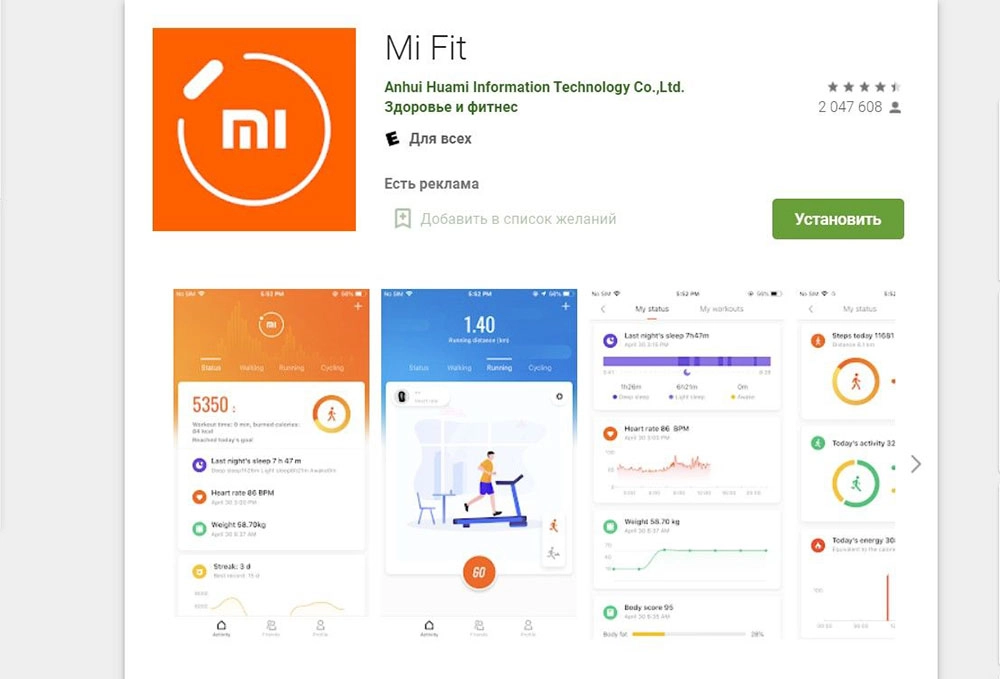
Подключение Mi Band к телефону заключается в сопряжении смарт-браслета с Mi Fit. Процесс этот несложный и займет около 10 мин:
Наконец, пришло время персонализировать настройки браслета. Этот этап необходим, если хочется, чтобы новый гаджет максимально отвечал потребностям и правильно отслеживал определенные параметры.

Важно! Пункты меню могут отличаться в зависимости от модели браслета и версии ПО.
Почему Mi Band не подключается к телефону
Необходимо выполнить следующие пункты один за другим, и после каждого отдельно проверять, получается ли подключить Mi Band к смартфону:
- Если к Mi Fit подключен другой браслет, следует отключить его. Эту опцию можно найти в настройках приложения.
- Перезагрузить телефон.
- Предоставить разрешения – войти в настройки смартфона, а затем дать программе все возможные доступы. Иногда разрешения запрещаются или меняются сами по себе, поэтому необходимо повторно включить их.
- Обновить Mi Fit и ОС смартфона до последней версии.
- Проверить, включен ли Bluetooth и установлена ли видимость для всех устройств.
- Запустить локацию – это про GPS, конечно. Обычно запуск этой опции можно осуществить в верхнем интерфейсе телефона.
- Удалить кэш-данные Mi Fit в настройках смартфона.
- Перезагрузить браслет.
- Сбросить настройки браслета до заводских – стоит помнить, что данные с фитнес-трекера, которые еще не были перенесены в приложение, будут удалены.
Как перезапустить Mi Band
- «Разбудить» браслет, коснувшись экрана.
- Провести пальцем по экрану в поиске раздела «Дополнительно» или «Еще» (зависит от модели трекера).
- Найти раздел с настройками, прокрутить вниз и активировать параметр «Перезагрузить».
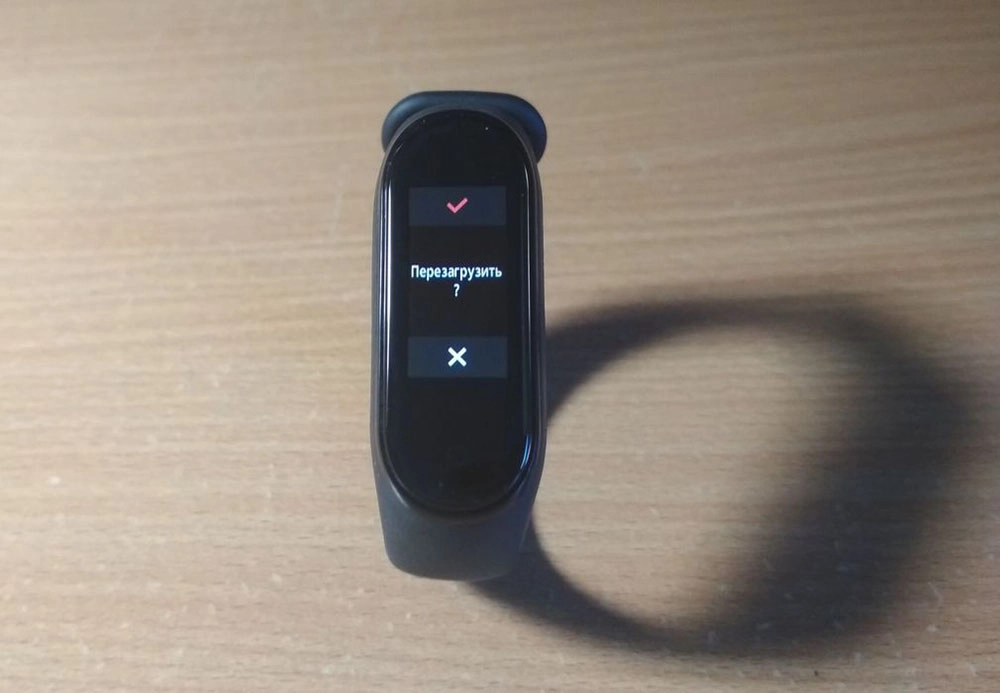
Если не удается выполнить сопряжение устройств, нужно повторно открыть параметры на браслете и запустить функцию «Сброс настроек».
Проблема с подключением Mi Band
Когда устройство и Mi Fit сопряжены друг с другом, но Mi Band не хочет подключаться к телефону для обмена данными или предыдущие рекомендации не сработали, следует выполнить следующие действия:
- Если смартфон не видит сигнал браслета, установить приложение Bluetooth Scanner и запустить в нем опцию «Сканирование с низким энергопотреблением» – это позволит узнать, связана ли проблема с опцией Bluetooth на устройстве.
- Отключить сопряжение устройств – этот шаг выполняется в приложении Mi Fit. Перейти в раздел «Профиль» и кликнуть по названию браслета, затем нажать «Отключить».
- Удалить Mi Fit и заново установить его из Play Store.
- Если предыдущие шаги не помогли, установить другое приложение, например, Notify for Mi Band или Xiaomi Wear.
- Mi Band подключить к другому смартфону. Если невозможно это сделать – значит, неисправность связана с механическим повреждением трекера или производственным дефектом.
Почему Mi Band не поддерживает сопряжение
На самом деле существует довольно много причин, по которым соединение браслета с телефоном невозможно:
Читайте также:

